Microsoft Windows 7 Review
Bevor Sie unseren ausführlichen Test zu Windows 7 lesen, möchten Sie möglicherweise die vorherigen Artikel in unserer Windows 7-Reihe lesen: Windows 7: Was ist neu? und Windows 7: Leistungsanalyse.
—-
Einführung
Daher sollten wir diese Überprüfung wahrscheinlich mit einer Entschuldigung beginnen. Wir haben uns zumindest anfangs geirrt Windows Vista. Bei der Veröffentlichung war es nicht alles, worauf es ankam, was sich als zu radikal und auch nicht als besonders zuverlässig herausstellte. Abgesehen von einigen seiner esoterischeren Probleme, wie den bizarren Problemen beim Kopieren von Dateien, war Vista weitgehend durch die Vielzahl von Kompatibilitäts- und Leistungsproblemen beeinträchtigt, auf die Benutzer zu Beginn gestoßen sind Tage.
Wessen Fehler dies war, ist fraglich. Zu viele Hersteller haben sich nicht richtig auf das neue Betriebssystem vorbereitet, was zu späten, fehlerhaften Treibern für führte beliebte Hardwareprodukte - jeder mit einer Creative-Soundkarte wird sich eher an diesen besonderen Herzschmerz erinnern Gut. Aber natürlich muss Microsoft den größten Teil der Last für einen schlecht gehandhabten Start tragen: Könnten die Hersteller vernünftigerweise argumentieren, dass Microsoft sie nicht gut genug unterstützt hat?
Trotzdem ist Vista, so irritierend seine frühen Probleme auch waren, nicht ganz das Schwein, für das es oft gehalten wird. Ja, in einigen Fällen war und ist es nicht so schnell wie Windows XP, aber es gibt viele Gründe (genug, um zu lange aufzulisten), warum es ein überlegenes Betriebssystem ist. Kinderkrankheiten gelöst - und wir dürfen nicht vergessen, dass Windows XP bei der Veröffentlichung alles andere als perfekt war - es stellte sich heraus, dass es sich um ein stabiles, leistungsstarkes Betriebssystem handelt. Gut genug, dass das Aufgeben nicht die automatische Entscheidung ist, die es einmal gewesen sein könnte.
Trotzdem hat Windows 7 stark von den wahrgenommenen Mängeln von Vista profitiert. Ob Journalisten, Analysten, Branchenkenner oder Verbraucher, die Menschen sind übereinander gestürzt, um zu verkünden, wie viel besser es ist als Vista. Selbst das urkomische Windows 7 House Party-Marketing von Microsoft hat seine Fortschritte nicht beeinträchtigt. Diese positive Grundwelle ist sowohl ermutigend als auch verdächtig. Ermutigend, weil es darauf hinweist, dass Microsoft wahrscheinlich auf eine gute Sache steht; verdächtig, weil großes Interesse daran besteht, dass Windows 7 ein Erfolg wird.
Abgesehen davon, wie schlecht Vista wirklich ist oder nicht, nimmt Windows XP je nach Messung immer noch einen Marktanteil von 60 bis 70 Prozent ein, verglichen mit den miserablen 18 bis 23 Prozent von Vista. Somit ist Windows XP nach fast drei Jahren immer noch zahlreicher als Vista im Bereich von 3 zu 1. Nicht gut. Dies ist ein ziemlich trauriger Zustand, der weder für Microsoft noch für den Rest der PC-Branche gut ist. Windows 7 muss wirklich ein Erfolg sein.
Machen Sie also eine Tasse Tee, Kaffee, einen Toast oder was auch immer Ihnen gefällt, und lesen Sie weiter, wenn Sie bereit sind, um herauszufinden, ob dies der Fall ist oder nicht.
Installation
Später im Test werden wir uns die verschiedenen Versionen von Windows 7 genauer ansehen und wie sie sich unterscheiden. Realistisch gesehen betrachten Sie jedoch seitdem entweder Home Premium oder Professional Die viel diskutierte "Starter" -Version ist nur für OEMs gedacht, Home Basic ist a) verkrüppelt und b) nur für "Emerging Markets" und Ultimate ist es nur für diejenigen wirklich wert, die das Extra brauchen Funktionalität.
In jedem Fall empfehlen wir, wenn möglich eine vollständige, saubere Installation zu wählen. Wenn Sie mit Windows XP nicht weiterkommen, ist dies unvermeidlich. Sie können kein Upgrade von XP auf Windows 7 durchführen. Wenn Sie jedoch über Vista verfügen, können Sie ein Upgrade auf Windows 7 durchführen. Dies schließt OEM-Installationen ein. Wenn Sie also einen Laptop oder PC verwenden, der mit Windows Vista geliefert wurde, können Sie auf eine entsprechende Version von Windows 7 aktualisieren. Weitere Informationen zu Windows 7-Aktualisierungspfaden finden Sie unter TechNet-Eintrag dafür.
Microsoft bietet eine Reihe von Anwendungen und Diensten, um den Wechsel zu vereinfachen. Dies umfasst den Windows 7 Upgrade Advisor (eine herunterladbare Anwendung, die Sie zu Hardwarefähigkeit / -kompatibilität und -kompatibilität berät Upgrade-Berechtigung), das Compatibility Center (eine Website zur Überprüfung der Software- und Hardwarekompatibilität) und Windows Easy Transfer. Easy Transfer, mit dessen Hilfe Benutzerkonten, Einstellungen und Daten migriert werden können, kann mit einer externen Festplatte, einem dedizierten PC-zu-PC-Kabel oder über ein Heimnetzwerk verwendet werden. Dies sind alles nützliche Tools, obwohl erfahrene Benutzer es möglicherweise für unnötig halten, sie zu verwenden. Zumal auch bei einer Neuinstallation Ihr bisheriges Windows-Programm und Ihre Benutzerordner in einem separaten Ordner abgelegt werden Mappe.
Wie Ed herausfand, als er an der arbeitete Windows 7: Leistungsanalyse Artikel, es ist leicht zu vergessen, wie irritierend die Windows XP-Installation manchmal war, und im Vergleich dazu ist Windows 7 ein Kinderspiel. Dies gilt insbesondere für eine Neuinstallation, die nicht schwieriger ist als die Installation einer zweifelhaften Malware-Symbolleiste. Nach unserer Erfahrung dauert es je nach Geschwindigkeit Ihrer Maschine zwischen 15 und 30 Minuten. Aus diesem Grund empfehlen wir immer eine Neuinstallation: Sie benötigt weniger Zeit, ist einfacher und weniger anfällig für Fehler und Probleme. Als Referenz beansprucht eine Neuinstallation von Windows 7 Ultimate, der Version, die wir zur Überprüfung verwenden, etwa 10 GB Festplattenspeicher.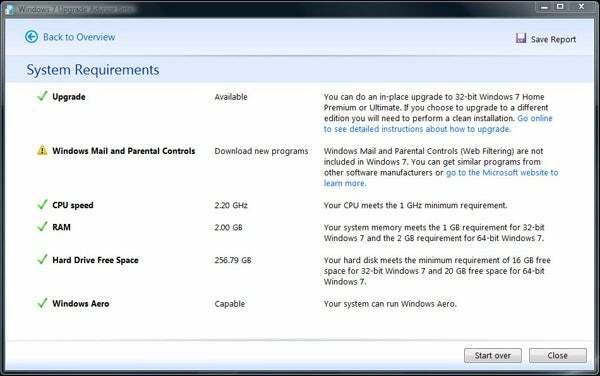
Im Vergleich dazu ist der sprichwörtliche "Wie lang ist ein Stück Schnur?" Affäre. Eines unserer Testsysteme, das seit mehreren Jahren im Einsatz ist und von Windows XP auf aktualisiert wurde Vista und dann Windows 7 haben über 12 Stunden gedauert - wir können Ihnen nicht genau sagen, wie lange es her ist, dass wir das Ende verpasst haben davon!
Insgesamt ist der Windows 7-Installationsprozess jedoch ziemlich schmerzlos und auch weitgehend idiotensicher. Es ist auch hilfreich, dass Treiber für die meisten gängigen Komponenten enthalten sind, sofern Sie keine besonders dunkle Hardware verwenden. Als solches wird Ihnen ein gebrauchsfertiger PC angezeigt, anstatt eines, der für einige Stunden langwieriger Treibersuche und -installation bereit ist. Die Verbindung zu einem drahtlosen Netzwerk ist jetzt sogar Teil der Installation. Dies ist eine ziemlich grundlegende Verbesserung gegenüber Vista, die umso besser wird, als Treiber-Updates jetzt auch über Windows Update verfügbar sind.
Da es sich bei unserem Überprüfungscode um eine RTM-Version (Release to Manufacturing) handelt, konnten wir den neuen Webbrowser-Abstimmungsbildschirm, der mit Verkaufsboxen in der EU geliefert wird, leider nicht testen.
Einstieg
Trotz der verschiedenen Änderungen an der Benutzeroberfläche in Windows 7 fühlen Sie sich beim ersten Aufrufen des Desktops immer noch vertraut. Ja, die Taskleiste sieht etwas anders aus - die Schnellstart-Symbole sind verschwunden und etwas klobiger als zuvor -, aber Sie sind immer noch dabei Links mit einer Schaltfläche "Start" (nicht mehr als solche gekennzeichnet) und der Taskleiste unten rechts Ecke.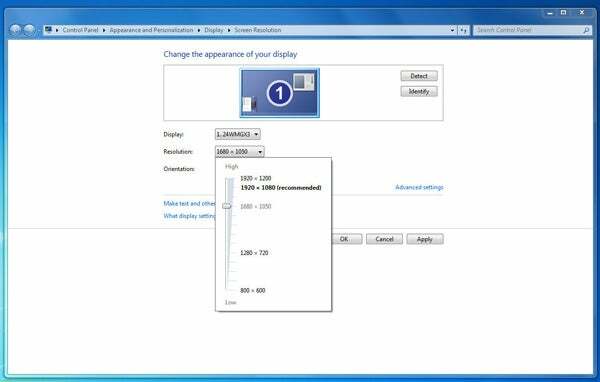
Natürlich, wenn Sie unsere gelesen haben Windows 7: Was ist neu? Stück - oder einer der Hunderttausenden ähnlicher Artikel und Blog-Beiträge - dann wissen Sie, dass dies nicht die ganze Geschichte erzählt. Bevor wir uns jedoch mit den Details der Benutzeroberfläche befassen, sollten Sie einige der neuen Dinge beachten, auf die Sie bei der ersten Verwendung von Windows 7 stoßen werden.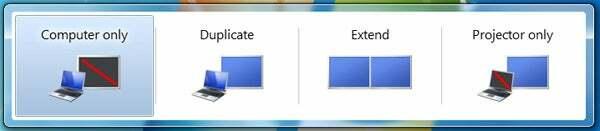
Während nicht jeder den Luxus hat, mehr als ein Display zu verwenden, ist das Einrichten von Displays routinemäßig Das erste, was wir bei der Installation eines neuen Betriebssystems und Windows 7 tun, ist besser als je zuvor Vor. Drücken Sie gleichzeitig die Windows-Taste (Win) und "P" und Sie erhalten einen nützlichen externen Anzeigedialog, während der Bildschirm angezeigt wird Das Auflösungsmenü, das jetzt direkt mit einem Rechtsklick auf den Desktop aufgerufen werden kann, wurde neu gestaltet, um es weit zu bringen benutzerfreundlicher. Es gibt jetzt sogar die richtigen Ausrichtungsoptionen.
Am aufregendsten für die Analsexuellen unter uns ist jedoch das Kalibrierungswerkzeug. Es ist nicht allzu weit fortgeschritten, wie die folgenden schrittweisen Screenshots zeigen, aber es ist wirklich eine Ein nützlicher Weg, um Ihr Display schnell optimal aussehen zu lassen. Für Anfänger ist die Navigation einfach genug. auch.
Da viele von uns jetzt auch kleinere Displays mit höherer Auflösung verwenden, hat Microsoft große Anstrengungen unternommen, um die Lesbarkeitsoptionen zu verbessern. Die DPI-Einstellungen sind leicht zugänglich und Microsoft hat einen ClearType Text Tuner hinzugefügt. In diesem vierstufigen Prozess werden Ihnen Textbeispiele angezeigt, in denen Sie gefragt werden, welches auf Ihrem Display am besten lesbar ist, und anschließend Ihre Auswahl verwendet, um den Bildschirmtext entsprechend anzupassen. Dies ist gut für diejenigen, die feststellen, dass auf ihrem Display kleiner Text besonders schlecht angezeigt wird.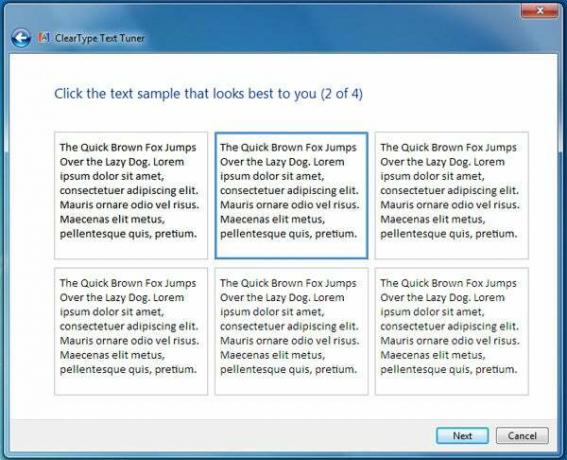
Sobald Sie Ihre Displays eingerichtet und diese kleinen Einstellungen angepasst haben, können Sie Ihren Desktop ein wenig personalisieren. Auch hier wurden einige ernsthafte Neugestaltungen vorgenommen, die ein visuell lehrreicheres Menü einführten und alte Menüs verbannten, die seit Windows XP nicht mehr verfügbar waren. Neu sind auch Aero-Designs, mit denen Diashow-Desktop-Hintergründe erstellt werden können. Wenn nichts anderes, ist dies eine gute Möglichkeit, großen Fotosammlungen etwas mehr Aufmerksamkeit zu verleihen.
Neue Taskleiste, Aero Peek, Aero Snap & Beyond
Natürlich lag der Hauptfokus auf Windows 7 auf den Änderungen an der Benutzeroberfläche und auf denen, die wir jetzt verschieben. Und ja, die neue Taskleiste - in der Sie jetzt Programmverknüpfungen anheften können - hat einen leichten Hauch von Apple, aber wen interessiert das wirklich? Was zählt, ist, ob es gut ist oder nicht und es gibt hier keine Zweideutigkeit: es ist.
Jeder, der dazu neigt, eine große Anzahl von Programmen gleichzeitig auszuführen, wird die Kürze und Konsistenz der neuen Taskleiste sofort zu schätzen wissen. Mehrere Instanzen derselben Anwendung werden jetzt zusammengefasst - ein besonderer Segen, wenn es um Windows Explorer-Elemente geht - und seitdem Sie können Ihre regelmäßig verwendeten Anwendungen anheften, alles befindet sich immer am selben Ort, anstatt unter allen anderen Taskleistenelementen wie verloren zu gehen Vor.
Der Schlüssel zu dieser Änderung ist Aero Peek. Auf diese Weise erhalten Sie eine Miniaturansicht von Anwendungen und Fenstern, die beim Bewegen des Mauszeigers auf Kosten anderer Fenster auf dem Hauptdesktop hervorgehoben werden. Es funktioniert wunderbar und macht das Wechseln zwischen und Arbeiten mit mehreren Anwendungen zu einer weitaus flüssigeren und angenehmeren Erfahrung.
Aero Snap ist wohl noch besser. Dies gibt Ihnen mehrere Möglichkeiten: Wenn Sie ein Fenster an die Oberkante ziehen, wird es maximiert. Wenn Sie es nach links oder rechts ziehen, wird es in der Hälfte des Bildschirms angedockt, und wenn Sie es an die Ober- oder Unterkante strecken, wird es „eingerastet“, um beide zu berühren. Auch diese Optionen sind ein besonderer Segen für Multitasking, zumal sie mithilfe von Verknüpfungen auf mehrere Monitore angewendet werden können.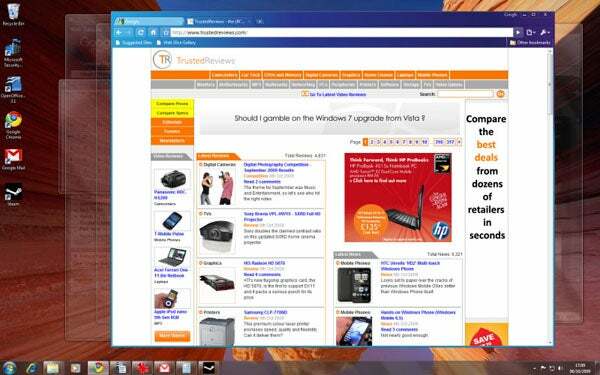
Nur Aero Shake, der dritte der neuen Aero-Effekte, fühlt sich schlecht konzipiert. Es minimiert oder maximiert alle außer dem aktiven Fenster, was im Prinzip in Ordnung ist, aber die Aktion des „Schüttelns“ des Fensters, um es zu beeinflussen, fühlt sich ungeschickt und etwas unkonventionell an. Glücklicherweise kann der gleiche Effekt mit der Verknüpfung "Win + Home" erzielt werden immer noch deutlich nützlicher als der leichte Alt-Tab-Effekt „Aero Flip“ (noch vorhanden) von Vista.
Zurück zu positiveren Gründen haben wir Sprunglisten. Wie bereits ausführlich beschrieben, bieten Sprunglisten kontextsensitive Verknüpfungen für angeheftete Anwendungen in der Taskleiste. Natürlich ist das, was Sprunglisten enthalten, von Anwendung zu Anwendung unterschiedlich, aber sie sind nur eine andere Hervorragende Möglichkeit, mit Windows 7 den Zugriff auf regelmäßig verwendete Funktionen, Dateien und Ordner schneller und schneller zu gestalten rationalisiert.
Dieses Thema erstreckt sich auch auf andere weniger auffällige Teile des Betriebssystems. Einige dieser Änderungen, wie die auf der vorherigen Seite beschriebenen (z. B. Aussehen, Bildschirmauflösungsmenüs), sind längst überfällig, an anderer Stelle sind die Änderungen jedoch subtiler. Besonders gut gefällt uns der Windows Explorer-Navigationsbereich, der wie das gesamte Betriebssystem übersichtlicher und übersichtlicher aussieht.
Nur Gadgets, die jetzt aus der Seitenleiste befreit sind und sich frei auf dem Desktop bewegen können, haben eine wirklich verrückte Note. Frei zu durchstreifen oder auf andere Weise ist ihre Qualität immer noch (bestenfalls) sehr lückenhaft und es muss wirklich einen Weg geben, sie ala zu verstecken OS X und sein Dashboard, insbesondere mit den neu hinzugefügten (und weitaus nützlicheren) Haftnotizen, fordern ebenfalls einen Desktop Grundeigentum.
Trotzdem gewinnt Microsoft weiterhin Lob mit der optimierten Taskleiste, die jetzt unerwünschte Symbole aus dem Blickfeld verbirgt und Sie nicht mit Benachrichtigungen bombardiert. Das Beste ist der verfeinerte Wi-Fi-Verbindungsdialog, in dem Sie Netzwerke im selben Menü suchen, auswählen und eine Verbindung herstellen können: sehr übersichtlich. Ebenso erleichtert Device Stage, wo Hersteller benutzerdefinierte Seiten für ihre Geräte erstellen können, dies Gerätespezifische Funktionen identifizieren und darauf zugreifen, obwohl dies sehr davon abhängt, ob die Hersteller die Funktionen vollständig nutzen Vorteil.
Insgesamt sind die Schnittstellenänderungen für Windows 7 nahezu einheitlich gut. Während Vista nur mit der Idee von Verbesserungen zu spielen schien, haben die Änderungen von Windows 7 bedeutende und vorteilhafte Auswirkungen, insbesondere in Bezug auf die Fensterverwaltung.
Action Center & Fehlerbehebung
Wie bereits ausführlich beschrieben, ist die Taskleiste deutlich übersichtlicher. Ein Symbol, das Sie häufig sehen werden, ist die kleine Flagge mit dem roten "X". Dies bedeutet eine der wichtigsten Ergänzungen zu Windows 7: das Action Center. Dies ist der neue Hub für Sicherheit und Wartung. Es gibt Ihnen einen Überblick über die Einrichtung Ihres PCs, eventuelle Probleme und zeigt Ihnen, wie Sie diese lösen können. 
Da Sie beispielsweise gerade Windows installiert haben, ist kein Antivirenprogramm installiert, und Action Center lädt Sie ein, ein Programm online zu suchen. Wenn Sie darauf klicken, gelangen Sie zu einer Microsoft-Webseite mit Links zu Websites vertrauenswürdiger AV-Softwareanbieter. Schlauerweise ist die Reihenfolge, in der sie angezeigt werden, zufällig, sodass niemand Microsoft vorwerfen kann, ein bestimmtes Paket zu bevorzugen, nicht zuletzt seine eigene Microsoft Security Essentials-Suite. Dies fällt unter die Registerkarte "Sicherheit", die bei Erweiterung den Status der verschiedenen Sicherheitsfunktionen von Windows anzeigt Module (Windows-Firewall, Benutzerkontensteuerung, Windows Defender usw.) und ob Windows davon ausgeht, dass sie funktionieren korrekt.
Währenddessen können Sie unter "Wartung" nach Lösungen für Probleme suchen, Updates durchführen und Sicherungen einrichten. Hier können Sie auch auf den neuen „Zuverlässigkeitsmonitor“ zugreifen, der Fehler und Warnungen aufzeichnet und Änderungen an Ihrem PC aufzeichnet. Dies ist eine unschätzbare Ergänzung, da es die Identifizierung der Ursache von Problemen so viel einfacher macht. Wenn sich die Systemleistung in letzter Zeit verlangsamt hat, können Sie diese Änderung möglicherweise bei der Installation einer bestimmten Software oder Hardware oder sogar (himmlisch verboten) einer Aktualisierung nachverfolgen. Sobald Sie das betreffende Element identifiziert haben, können Sie mithilfe der Systemwiederherstellung, auf die Sie auch über das Action Center zugreifen können, einen Rollback zu dem Punkt durchführen, an dem Ihre Probleme vermutlich aufgetreten sind. Entscheidend ist, dass diese Schritte gut ausgeschildert sind, was es relativen Anfängern erleichtert, ihre eigenen Probleme zu lösen.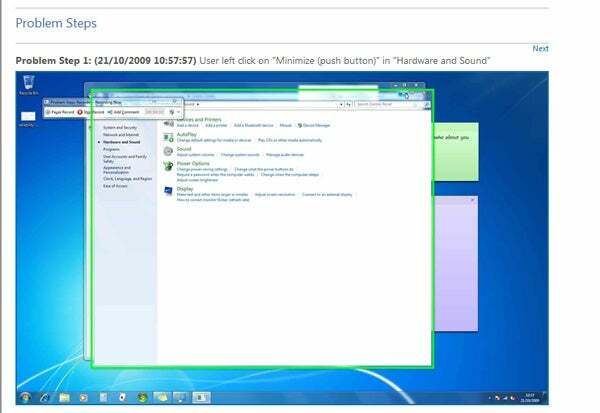
Eine weitere nützliche Hilfe zur Fehlerbehebung ist der neue Problems Steps Recorder. Es ist nicht so gut beworben, vermutlich, weil Sie es nur brauchen, wenn ein "Experte" Sie gebeten hat, es zu verwenden, aber es ist eine unglaublich nette Ergänzung. Einfach ausgedrückt, es zeichnet auf, was Sie auf Ihrem PC tun, und zeigt Ihnen, auf welches Problem Sie möglicherweise stoßen und wie es entsteht. Sie können auch Kommentare hinzufügen, wenn Sie fortfahren. Das Endprodukt ist ein HTML-Dokument mit Bildern, Anweisungen und Kommentaren. Es ist ein Glücksfall für Tech-Support-Zentren und langmütige technisch versierte Freunde und Familienmitglieder. Eine vorübergehende Erwähnung muss auch an den verbesserten Ressourcenmonitor gehen, der es auch einfacher macht, Ressourcen-Hogging-Anwendungen zu identifizieren.
Schließlich kommen wir zur stark bösartigen Benutzerkontensteuerung (User Account Control, UAC). Unter Vista war es so irritierend, dass es das erste war, was wir auf einem neuen PC ausgesucht haben, aber unter Windows 7 ist es nicht so aufdringlich. Erfahrene Benutzer möchten möglicherweise immer noch darauf verzichten, dies ist jedoch für Anfänger weniger frustrierend, und der Dimmbildschirmeffekt kann jetzt deaktiviert werden, wenn er die Leistung zu stark beeinträchtigt. In Wahrheit ist dies in Windows 7 ohnehin weniger problematisch, so dass viele die Standardeinstellungen gut finden.
Networking, Bibliotheken & Multimedia
Da Networking und Multimedia heutzutage so eng miteinander verbunden sind, ist es sinnvoll, sie gemeinsam zu betrachten. Microsoft scheint mit HomeGroups endlich auch das einfache Heimnetzwerk geknackt zu haben. Wenn Sie eine Heimnetzgruppe einrichten, müssen Sie lediglich festlegen, was Sie freigeben möchten und ob Sie das Streaming zulassen möchten. Sie erhalten dann ein Kennwort, das Sie in andere PCs eingeben können, damit diese eine Verbindung zum Netzwerk herstellen können. Das ist es! Es nimmt all den Schmerz und die Zufälligkeit aus dem Heimnetzwerk heraus; Die einzige Einschränkung besteht darin, dass es nicht abwärtskompatibel mit älteren Windows-PCs in Ihrem Netzwerk ist (dies ist eine wichtige Einschränkung, da das Einrichten eines herkömmlichen Heimnetzwerks immer noch ein echtes Problem darstellt - Ed.).
Windows Media Player, jetzt in der zwölften Ausgabe, bietet auch einige neue Netzwerkfunktionen. Mit "Wiedergabe an" können Sie die Medienwiedergabe auf angeschlossene Geräte (z. B. eine Xbox 360) oder einen PC übertragen, solange Sie können Streamen Sie jetzt Ihre Medienbibliothek über das Internet, indem Sie Ihr Windows 7-Benutzerkonto mit Windows Live koppeln ICH WÜRDE. Diese letztere Funktion hat viel Druck gemacht, aber da Ihr Heim-PC eingeschaltet sein muss, Man muss sich fragen, wie nützlich es in einer Welt sein wird, die von Spotify, Napster und anderen Streams dominiert wird Dienstleistungen. Wenn Sie solche Funktionen wirklich benötigen, ist eine NAS-Box mit geringem Stromverbrauch eine weitaus sinnvollere Option.
Auf einer oberflächlichen Ebene sieht WMP12 eine weitere, relativ geringfügige Aktualisierung der Benutzeroberfläche. Auch hier ist alles nur ein bisschen sauberer und weniger überladen. Die Registerkarten "Rip", "Burn" und "Sync" wurden in den Listenbereich verschoben, um die Verwendung in Verbindung mit der Bibliothek zu vereinfachen. Die Formatunterstützung wurde ebenfalls verbessert und umfasst jetzt die Videoformate DivX (Xvid), AVCHD und H.264. Obwohl FLAC, OGG und Wrapper wie MKV nicht von Haus aus unterstützt werden, gibt es bereits Problemumgehungen, um all diese Funktionen in WMP selbst zu aktivieren. Allgemeiner ausgedrückt hat sich WMP12 - abgesehen von der Unterstützung nativer Formate - zu einem herausragenden Mediaplayer entwickelt. Es ist keineswegs perfekt, aber seine Integration mit dem Rest des Betriebssystems und dem neuen Bibliothekssystem (mehr dazu gleich) bedeutet, dass es sehr schnell und intuitiv zu bedienen ist. Warum jemand iTunes freiwillig anstelle von iTunes verwenden würde, ist uns ein Rätsel.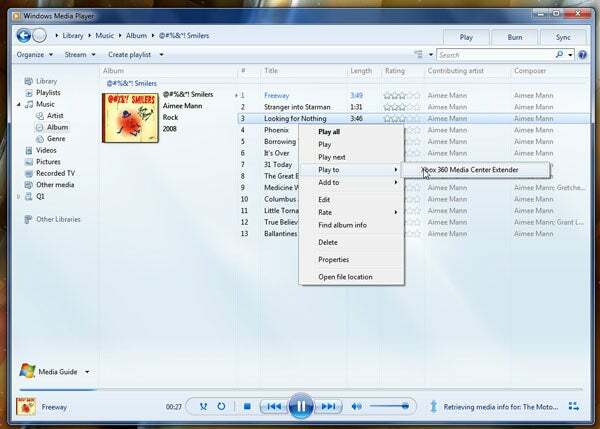
In Media Center wurden inzwischen einige Verbesserungen an der Benutzeroberfläche vorgenommen, einschließlich der Hinzufügung von Internet-Video-Unterstützung (z. B. Sky Player) und eine Turbo-Scroll-Funktion, um die Navigation sehr umfangreich zu gestalten Bibliotheken einfacher. Von größerer Bedeutung ist jedoch, wie Sie auf mehr Funktionen zugreifen können, ohne WMC selbst aufzurufen. Dies umfasst das neue Media Center-Gadget, eines der wenigen nützlichen verfügbaren Gadgets, sowie die Unterstützung von Sprunglisten.
Was jedoch wirklich faszinierend ist, ist das zuvor erwähnte Bibliothekssystem. Oberflächlich gesehen ist es wie zuvor, Ordner werden durch "Dokumente", "Musik", "Videos" und "Bilder" unterteilt, aber diese funktionieren nicht mehr wie normale Ordner. Sie können jetzt Ordner von anderen Speicherorten, z. B. separate Partitionen, Festplatten und sogar externen Speicher, zu den Bibliotheken hinzufügen, die zusammen aufgelistet und indiziert werden sollen. 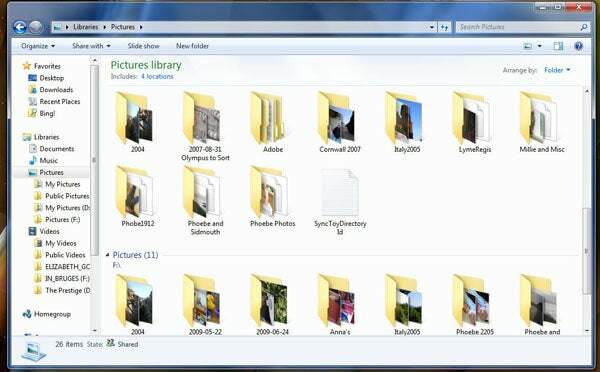
Dies hilft beim schnellen Organisieren von Sammlungen und spart das ständige Zeigen von Programmen auf verschiedene Ordner (außer den Standard), aber Microsoft hat einen großen Trick verpasst, indem es das angeschlossene Netzwerk nicht unterstützt fährt! Dies liegt daran, dass Bibliotheken indiziert (d. H. Durchsuchbar) werden müssen und Netzwerklaufwerke nicht indiziert werden können. Sie haben zwei Möglichkeiten: Synchronisieren Sie das Netzwerklaufwerk lokal (ohne den Punkt eines NAS) oder verwenden Sie eine bereits verfügbare Problemumgehung. Letzteres haben wir noch nicht ausprobiert, obwohl wir gehört haben, dass es beim Sichern zu Problemen kommen kann, aber Microsoft hätte diese Funktion auf jeden Fall erst hinzufügen müssen.
Welche Edition sollten Sie kaufen?
Ein Kater von Vista, der noch übrig ist, ist die lächerliche Menagerie verschiedener zum Verkauf stehender Editionen. Abgesehen von der Verwirrung, die durch die Aufteilung der Dinge in "Voll" - und "Upgrade" -Versionen entsteht ist wohl die größte Sünde von allen, es gibt insgesamt sechs verschiedene offizielle Editionen von Windows 7. Um Microsoft gerecht zu werden, ist es allzu leicht, diese ganze Situation zu vereinfachen, wie es Kritiker gerne tun, aber wir würden es sehr lieben, zumindest die Rückseite der Upgrade-Versionen zu sehen.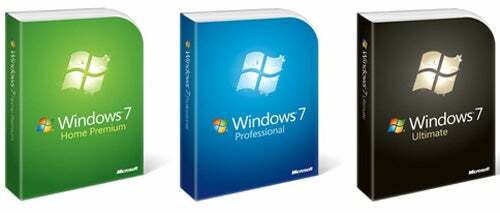
Wie bereits erwähnt, sind Starter und Home Basic Nischenprobleme. Starter, der speziell für Netbooks entwickelt wurde, bietet einen großen Teil der wichtigsten Funktionen, einschließlich aller Aero-Funktionen Effekte, Media Center und verschiedene andere Feinheiten, während Home Basic etwas weniger schwerwiegend ist, aber nur in Schwellenländern verfügbar ist. Eine andere, die wir ablehnen können, ist die Enterprise-Edition, die genau wie Ultimate ist, jedoch über eine Volumenlizenz verfügt.
So bleibt Home Premium, Professional und Ultimate. Aus Gründen der Argumentation werden wir Ultimate ignorieren. Mit der möglichen Ausnahme von BitLocker, dessen zusätzliche USB-Schlüsselverschlüsselung die Anwendung möglicherweise verbessert "Normale" Benutzer, die meisten ihrer Hauptvorteile gehen über das hinaus, was die meisten Menschen wollen oder brauchen, und es ist sehr teuer. Es genügt zu sagen, wenn Sie das brauchen, was es hat, dann werden Sie diese Debatte nicht führen!
Die Wahl zwischen Home Premium und Professional ist jedoch weniger einfach und wird durch einige typische Microsoft-Schwachsinnigkeiten erschwert. Während die überwiegende Mehrheit der Benutzer mit Home Premium und den meisten Nur-Professional-Funktionen (standortbewusstes Drucken, Windows XP-Modus, mehr als zufrieden) zufrieden sein wird Remotedesktop-Host et al.) Sind für den täglichen Gebrauch nicht erforderlich. Microsoft blockiert einen riesigen Schraubenschlüssel, da die Sicherung auf Netzwerklaufwerken in Home nicht aktiviert ist Prämie.
Man kann nicht anders, als zu denken, dass dies eine gut kalkulierte Entscheidung ist. Obwohl die meisten Heimanwender keine Netzwerksicherungen erstellen möchten, gibt es auch eine gesunde Anzahl nahm die gesamte NAS-Revolution an - eine, die Microsoft selbst gefördert hat - und wird dies wollen Funktionalität. Diese Personen haben zwei Möglichkeiten: Sie zahlen mehr für Professional (ca. £ 87 für das Upgrade, £ 140 für das Full) oder verwenden stattdessen eine Drittanbieterlösung. Es gibt viel zu fragen nach einer kleinen Funktion und angesichts der mangelnden NAS-Unterstützung in Bibliotheken ist dies in Windows 7 eindeutig ein blinder Fleck.
Leistung, abschließende Gedanken & Urteil
Performance
Obwohl wir es getan haben bereits abgedeckte Leistung in größerer Tiefe Auch hier lohnt es sich, zusammenzufassen. Es genügt zu sagen, dass das meiste, was Sie über Windows 7 gehört haben, wahr ist. Abgesehen von der Eingabe von Rohzahlen, die in Ordnung ist, verfügt Windows 7 über die Reaktionsfähigkeit und die Zip-Funktion, die in Vista fehlten. Dies gilt insbesondere für native Anwendungen wie Windows Media Player. Die Vorteile zeigen sich jedoch in allen Facetten des Betriebssystems. 
Insbesondere die Startzeiten sind erheblich verbessert, aber wenn Sie eine erwarten fest Wenn Sie sich insgesamt gegenüber Vista (oder XP) verbessern, werden Sie enttäuscht sein. Windows 7 ist schließlich eng mit Vista verwandt, was uns zum Argument "Vista ist nicht so schlecht wie all das" zurückführt.
Abschließende Gedanken
Möglicherweise haben Sie Ihren Tee, Kaffee und / oder Toast bereits zu Ende (möglicherweise sind Sie sogar bei Ihrem zweiten helfen!), aber trotz der zynischen Ansicht, dass Windows 7 nur ein Vista-Service Pack ist, gab es viel zu tun durchkommen. Wir haben noch nicht einmal alles behandelt, was wir haben könnten, und aus Gründen der Kürze Funktionen wie Federated Search weggelassen (siehe unsere Was gibt's Neues? Artikel für mehr Informationen), DirectX 11, Multi-Touch-Unterstützung, die verbesserten Paint-, Calculator- und Word Pad-Anwendungen oder die zusätzliche Unterstützung für ISO-Brennvorgänge.
Ein solcher Zynismus ist also eindeutig weit entfernt. Während Windows 7 auf der gleichen Codebasis wie Vista basiert, bringt es viel auf den Tisch, um seine Existenz zu rechtfertigen. Ob sich ein sofortiges Upgrade lohnt, ist jedoch nicht ganz so schlimm. Es sei denn, Sie arbeiten noch unter Windows XP. Für diese tapferen Krieger ist es definitiv Zeit, den Sprung zu machen. Windows 7 wirkt sich nicht nur nicht zu negativ auf die Systemleistung aus, sondern verbessert auch Ihr allgemeines Computererlebnis um eine Größenordnung.
Für Vista-Benutzer ist es sicher, eine entspannte Haltung gegenüber dem Upgrade einzunehmen, es sei denn, Sie sind an den Hinterzähnen erkrankt. Ja, Windows 7 ist offensichtlich ein überlegenes Betriebssystem. Wir empfehlen und empfehlen jedem, es auszuprobieren eventuell ein Upgrade, aber die Kosten sind keine Kleinigkeit und Vista ist größtenteils so stabil und brauchbar, nur weniger poliert.
Urteil
Diesmal haben wir ein Produkt, das dem Hype mehr oder weniger gerecht wird. Es gibt immer noch Probleme mit Windows 7, insbesondere mit der lückenhaften NAS-Integration, aber es ist schwer, die größeren Vorteile zu leugnen. Wenn nichts anderes Apple (und Apple-Fans) das Argument "Mac OS funktioniert einfach" nicht mehr mit derselben Begeisterung verwenden kann. Windows "funktioniert einfach" und es funktioniert "nur" mit Stil zum Booten.
Eigenschaften
| Lizenz-Typ | Aktualisierung |
| Medienformat | DVD-ROM |
| Max. Lizenzierte Benutzer | 1 PC |
| System Anforderungen | Prozessor (64-Bit): 1 GHz oder schneller (x64) Festplatte: 20 GB Speicher: 2 GB RAM Optisches Laufwerk: DVD- / CD-Authoring erforderlich Andere: DirectX 9 Grafikprozessor mit WDDM 1.0 oder höher Treiber Für einige Windows Media Center-Funktionen sind möglicherweise ein TV-Tuner und zusätzliche Hardware erforderlich erforderlich. Windows Touch und Windows Tablet erfordern spezielle Hardware. HomeGroup benötigt ein Netzwerk und PCs mit Windows 7 Musik und Sound benötigen Audioausgabe. Internetzugang erforderlich, um bestimmte Funktionen nutzen zu können |



